声卡在我们的电脑中占着非常大的分量,因为当我们在使用电脑的过程中都会打开声音,所以这时候声卡的作用就来了。但是在使用声卡的前提就是需要安装一个声卡驱动程序。下面,小编就给大家介绍win7怎么安装声卡驱动。
win7系统怎么安装声卡驱动呢?安装的方法其实很简单,并没有大家想象中的那么困难,这里小编就给大家说说win7系统安装声卡驱动程序的操作步骤。大家不妨来看看呀~
1,打开设备管理器,检查声音、视频和游戏控制器,有没有出现黄色叹号。打开方法:右键点击我的电脑→属性→硬件→设备管理器。
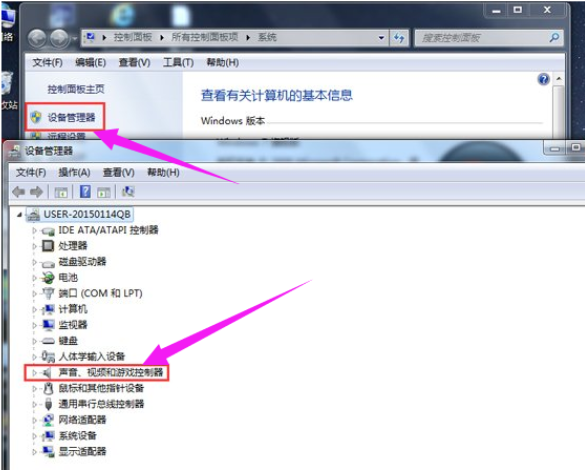
win7声卡驱动示例1
2,如果出现了黄色叹号,说明你的声卡有问题,然后你在去卸载,先单击“计算机”右键,找到管理。
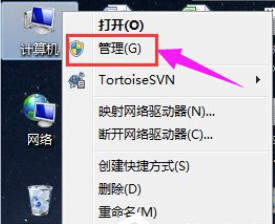
电脑示例2
3,然后找到设备管理器,找到声音、视频和游戏控制器然后你再点击卸载。
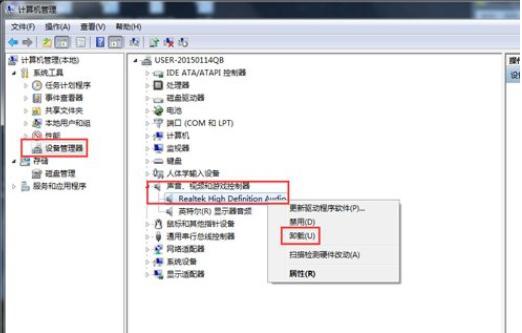
声卡驱动示例3
4,卸载完以后,打开驱动精灵,然后点击“一键体验”。

win7声卡驱动示例4
5,这个时候,在“基本状态”下驱动检测,会显示声卡驱动信息故障。
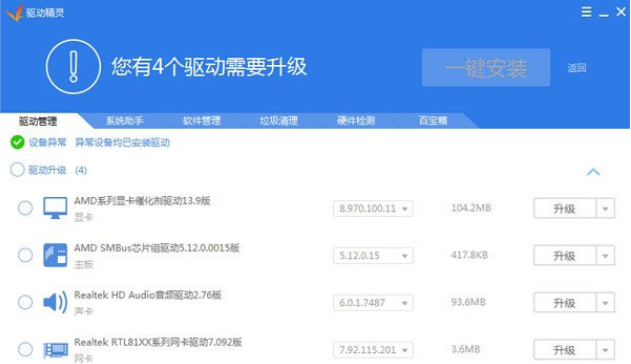
声卡驱动示例5
6,然后点击修复,等他修复完成以后,点击完成,重启电脑,你的声卡就安装好了,声卡是不是可以了呢?
以上就是安装声卡驱动的技巧。